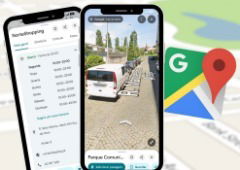O Google Chrome é o browser mais popular do mundo segundo a Statista. O navegador recebe periodicamente novas funções que aumentam a sua utilidade e reforçam a segurança. Por isso, é importante manter o Chrome atualizado nas várias plataformas.
O processo de atualização é simples, mas para que não restem dúvidas compilamos este guia. Em seguida podes ver como atualizar o Google Chrome no computador (Mac ou Windows) para estar a par das novidades que costumam chegar a cada seis semanas.
As grandes atualizações requerem o reinício do browser
Apesar de o Google Chrome poder preparar a atualização em segundo plano, necessita da ação e autorização do utilizador para a instalar e reiniciar o navegador. O primeiro passo, contudo, é a verificação da disponibilidade de novas atualizações.
Note-se que a atualização pode estar disponível e pronta a instalar, mas sem reiniciar o browser podem-se passar dias sem que esta fique instalada. Isto pode colocar o utilizador em risco caso a nova versão venha corrigir uma eventual falha de segurança.

1. Aceder ao menu das Opções do Chrome - canto superior direito - três pontos verticais
2. Em seguida aceder a "Ajuda" no final e, a "Acerca do Google Chrome".
3. O Chrome verificará imediatamente a disponibilidade de atualizações ao abrir esta secção.
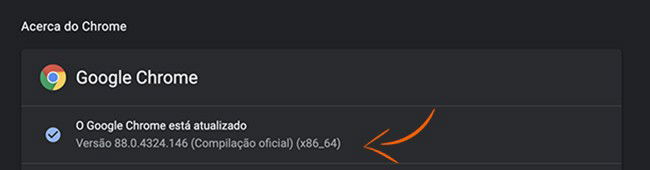
Caso exista uma atualização já descarregada e pronta a instalar o navegador apresentará um ícone que mudará de cor de verde para laranja e vermelho. A mudança de cor reflete os dias desde que a atualização está presente e disponível.
Em seguida podemos ver o ícone de atualização disponível na barra de topo do navegador, neste caso em laranja, indicando que já se passaram quatro dias desde a disponibilização da atualização. A partir dos sete dias o ícone passa a ter contornos vermelhos.

- Clicar em Transferir o Google Chrome - alternativamente clicar em Atualizar (no topo)
- Fechar o navegador no computador - se necessário, guardar todo o trabalho
- Aguardar pelo fim do download e abrir o ficheiro
- Seguir os passos indicados no ecrã
Mais abaixo, temos o botão para transferir o novo ficheiro de instalação do Google Chrome. Neste caso instalamos as novidades em Mac, mas verão o mesmo botão com a indicação do sistema operativo para computadores Windows (PC).
A instalação do Google Chrome em computadores Apple
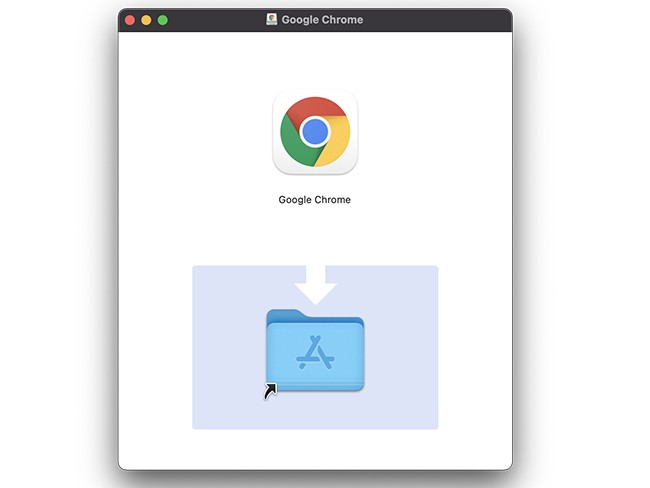
- Arrastar o ícone do Chrome para a pasta de Aplicações (em Mac)
- Aguardar pela conclusão do procedimento
Em computadores Apple, após o download devemos arrastar o ícone do Google Chrome para a pasta das aplicações. Isto deve ser feito no prompt apresentado acima, a janela flutuante.
Em seguida o computador colocará os ficheiros na respetiva pasta, sendo por norma um procedimento rápido.
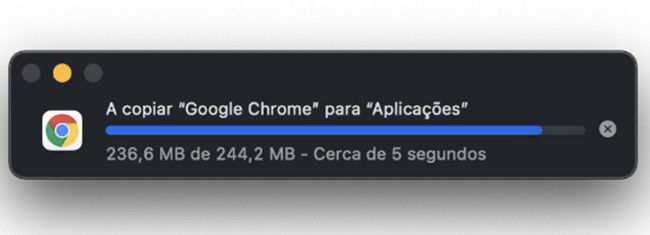
Findo o procedimento, podemos agora abrir o navegador.
Na primeira vez será apresentada a seguinte janela, uma verificação de segurança apresentada pelo macOS.
Tratando-se de uma fonte confiável, podemos clicar em Abrir.
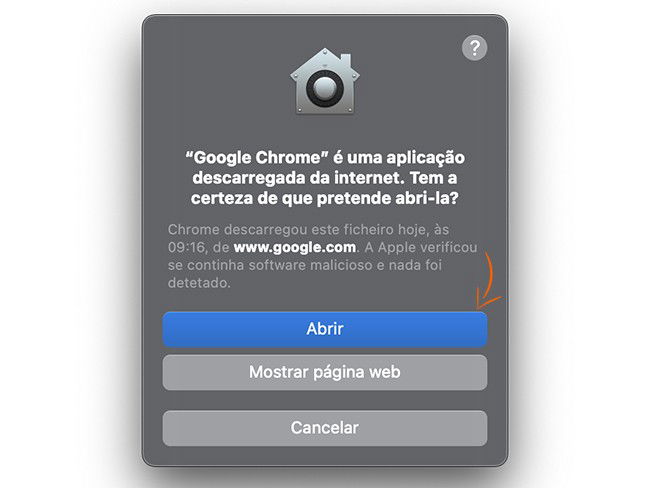
A partir daqui podem desfrutar do Google Chrome atualizado. A última porção deste guia é válida tanto para a primeira instalação do browser, como para atualizações do navegador.
Em computadores Windows é igualmente apresentada uma verificação de segurança antes de abrir, pela primeira vez, o programa atualizado, ou recém-instalado no PC.
Por fim, aconselhamos os utilizadores a manterem sempre o Google Chrome atualizado.